VERSÃO PVA 2.2.5 - Bom amigos, aconselho a ler todo o tutorial antes de começar a correção, evitando assim erros no processo. A partir da versão 2.2.0 do programa do SPED Fiscal, nos deparamos com uma grande instabilidade no momento da instalação, na maioria dos casos, isso tem ocorrido porque essas novas versões já vem com JAVA embutido (1.8.0_51).
A maior dificuldade é no processo de
instalação que muitas vezes não executa corretamente, tem casos que o
Sistema desaparece no momento da instalação, então vamos tratar nesse tutorial
a solução para esses problemas de instabilidades e deixar seu computador com Java
atualizada sem problemas de compatibilidade nos demais PVA’s e outros sistemas
que necessitam de Java atualizado, como mencionando anteriormente, isso ocorre
porque o aplicativo do PVA a partir da versão 2.2.0 veio com a novidade de
possuir um JAVA embutido no seu programa, então devido a isso começou ocorrer
problemas de instabilidade pois os computadores usam outros Javas para poder
utilizar Sistemas que necessitam da utilidade do Java em outras versões
, principalmente a mais atualizada, o que gera vários conflitos dependendo da
instalação de cada Máquina.
Visando uma solução Harmoniosa entre os diversos sistemas que utilizamos diariamente em nossas máquinas e tendo em vista a impossibilidade operacional de utilizarmos um único Sistema em cada máquina e promover uma solução independente para funcionar somente aquele programa especifico, segue o tutorial a seguir:
1ª passo - Desinstale todas as versões antigas do Java do seu computador e instale a versão mais atual, para que não aconteçam conflitos entre os Javas.
2ª Passo - Copie o arquivo (javaw.exe) que se encontra na pasta arquivos e programas / Java / bin / - Depois vá no "C" Windows / System32 / e cole o arquivo “javaw.exe” solto, se houver um "javaw.exe" instalado, substituir por esse atualizado.
Observação Importante: Esse arquivo é do Java mais atualizado que você acabou de baixar. Quando o Sistema operacional é de 64 bits, o Java se encontra na pasta C:\Program Files (x86)\ Java / bin /.
Esse procedimento serve para que o Windows encontre o Java com facilidade e não aconteça o famoso erro 2 do Java abaixo:
Segue Tutorial desse passo a passo caso necessário :
Então a partir do 3ª Passo vamos tratar da correção do aplicativo do PVA para que não ocorra problemas no processo de instalação, estou detalhando aqui o processo mais vou disponibilizar o Download do PVA já feito essa correção no final do tutorial , basta extrair e fazer a instalação.
3ª Passo - Baixe o programa PVA 2.2.5,
4ª Passo - você entra na pasta "Windows" (extraída) faz a exclusão da pasta "jvmspecs" entra na pasta "resource" e exclui a pasta "jre", feito esse procedimento, você excluiu o java que vem dentro do aplicativo PVA.
5ª Passo - Você volta na pasta windows do PVA e abre conforme figura abaixo e executa o "PVA_EFD-2.2.5.exe" e pronto o seu PVA vai funcionar normalmente com o Java atualizado da sua Máquina e não o Java que vem dentro do aplicativo. LEMBRETE: Não confundir a pasta Windows da extração do PVA com a Windows do sistema operacional, são dois momentos diferentes, a partir do 3ª passo estamos utilizando o Windows extraído do PVA , que serve somente para correção do mesmo.
LEMBRETE: Após essas correções clicar com botão direito do mouse e executar como administrador e pronto resolvido, seu PVA funcionará pelo Java mais atualizado instalado em sua máquina.
- Como prometido para facilitar, segue o download do PVA 2.2.5 já feito a correção do 3ª ao 4ª , basta baixar e extrair as duas pastas e Instalar o PVA_EFD -2.2.5.exe, que se encontra na pasta Windows, conforme figura acima.
Download:Clique Aqui !
Observação Importante:
- Depois de instalado o programa verifique na pasta onde foi instalado o PVA, se existe a pasta "jre, faça a exclusão pois poderá conflitar as versões. Lembre nos excluímos o java de dentro do PVA, para utilizar somente o java mais atualizado instalado no PC, e se tiver essas versões instaladas pode o sistema não encontrar o java corretamente. Observação o Sistema instalado em 64bits deve ser instalado na pasta "arquivos e programas (X86) , pois é própria para sistema em 64 bits.
- Toda vez , que você atualizar o JAVA para uma versão mais atual, você precisa repetir o 2ª passo, para que não ocorra o erro 2 do Java.
2ª Passo - Copie o arquivo (javaw.exe) que se encontra na pasta arquivos e programas / Java / bin / ( Do java atualizado) - Depois vá no disco local "C" Windows / Systen32 / e cole o arquivo do “javaw.exe” solto na pasta "System32" substituindo o antigo.
Autor: Prof. Danilo Alves
(085) 9 9968. 28. 30
ALTERNATIVAS DE CORREÇÃO SE PERSISTIR O ERRO 5 do Java : Vale também para todas as versões.
Com o botão direito do mouse clique em cima do aplicativo PVA em
Propriedades / Abrir local do Arquivo - Exclua tudo que não estiver
selecionado em azul, conforme o print abaixo, e instale novamente
a versão sem o java embutido. Está solução tem funcionado e sem
perda de dados anteriores.


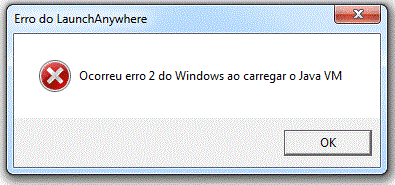











Este comentário foi removido por um administrador do blog.
ResponderExcluir